

Av Vernon Roderick, Senast uppdaterad: July 11, 2018
Den här artikeln kommer att diskutera hur du ser vad som finns på din iCloud!
När det gäller att hantera säkerhetskopiorna inuti din iCloud är det först viktigt att veta vad som lagras inuti. Att känna till innehållet i säkerhetskopian hjälper dig att bättre avgöra vad som är viktigt och vad som redan kan kasseras.
Detta kommer att hjälpa till att hantera din iCloud-lagring på rätt sätt och kunna frigöra lite utrymme. Det är därför den här artikeln kommer att diskutera hur du ser vad som finns inuti din iCloud och hjälper dig att identifiera de data du vill behålla och de som du redan kan bli av med.
Om du av misstag raderade data från din iPhone kan du lära dig hur man återställer raderade data från din iPhone utan iCloud-säkerhetskopia.
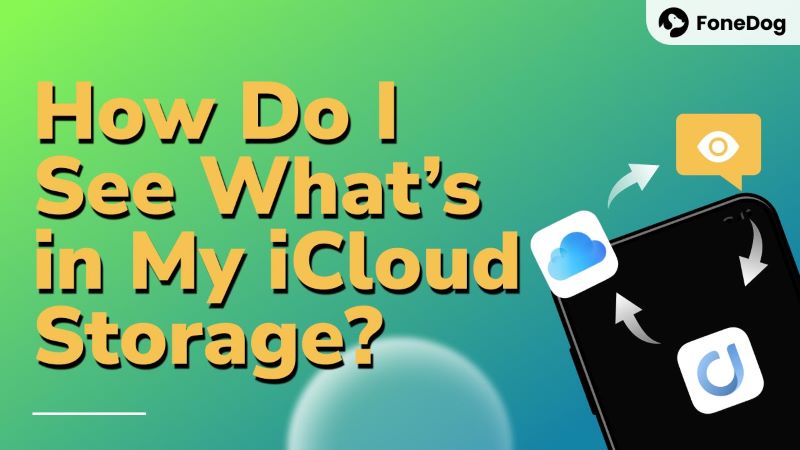
Efter att ha kodat programvara i några år har vi skapat ett iOS-verktyg som är kraftfullt och användbart.
Här är ett tips till dig: Ladda ner FoneDog iOS Data Recovery för att komma åt iCloud och se vad som finns i den. Den har också funktionen att återställa dina förlorade data utan någon säkerhetskopia.
Från iCloud kan du bara se hur mycket lagring som varje kategori har tagit upp. Men med FoneDog kan du se alla iCloud backup-data i detalj. Du kan till och med selektivt återställa säkerhetskopian om det behövs. Klicka på knappen här för att prova:
Gratis nedladdningGratis nedladdning
Om du själv vill se vad som finns i iCloud har vi några andra idéer och lösningar nedan.
Del 1. Vad kan man se inuti din iCloud?Del 2. Hur ser jag vad som finns i min iCloud i detalj?Videoguide: Hur ser jag vad i min iCloud?Del 3. Slutsats.
Hur ser jag vad som finns i min iCloud? Det finns tre sätt som människor kan se innehållet i sin iCloud, antingen via en iPhone-enhet eller online, via icloud.com webbplats och genom ett professionellt verktyg. Om du behöver se iCloud-säkerhetskopian i detalj, läs med för att se del 2.
Det första sättet som människor kan se vad som finns i deras iCloud är via iCloud-webbplatsen. Det är faktiskt enkelt och lätt att komma åt deras data via webbplatsen och så här går det till:
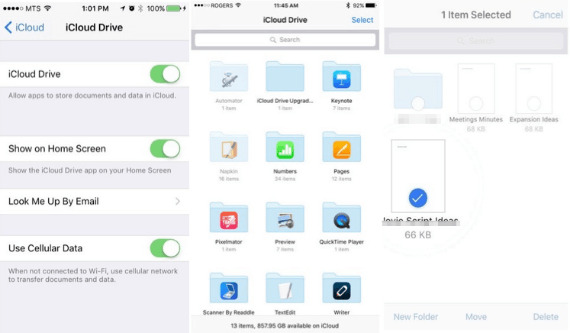
Bortsett från webbplatsen kan du också se innehållet i din iCloud via din iPhone-enhet. Det är också enkelt och lätt att se innehållet och så här kan du göra det:
Du kan också välja att ta bort den säkerhetskopian eller välja den specifika data som ska inkluderas i framtida säkerhetskopior
Tips: Hur man får tillbaka bilder efter fabriksåterställningen (iPhone/iPad)
Det här är bara två av många sätt som människor kan se innehållet i sin iCloud på, de är effektiva, men det finns lite problem med att se det på det här sättet. Problemet är att du inte kan se alla data i säkerhetskopian om du tittar på säkerhetskopian av din iCloud via iPhone eller iCloud-webbplatsen.
Hur man ser alla data i säkerhetskopian och det kommer att diskuteras i nästa avsnitt.
Att kunna visa alla filer och data som finns i säkerhetskopian av din iCloud kan göras med en backup viewer och en av de bästa på marknaden är IOS dataåterställning från FoneDog Mobile Solution Provider.
Programmet är utformat för att låta dig återställa deras data som kontakter, foton, videor, meddelanden och mer. Det kan återställa data antingen via iPhone, iTunes eller iCloud.
iCloud låter dig lagra filer på den. Eftersom FoneDog är utformad för att återställa filer, kommer det också att tillåta dig se alla filer helt finns i din iCloud. Ladda ner och prova FoneDog iOS Data Recovery by klicka på nedladdningsknappen nedan.
Gratis nedladdningGratis nedladdning
För att använda den för att se vad som finns i min iCloud, följ dessa enkla steg:
Efter dessa steg kommer du att kunna se vilka filer som finns på din iCloud tydligt.

Det första steget är att installera FoneDogs iOS Data Recovery och starta den. När det har lanserats måste du välja läget Återställ från iCloud Backup File och klicka sedan på det. Du kommer att dirigeras till iCloud-logghuvudgränssnittet där du måste ange ditt konto och lösenord för att logga in.
Oroa dig inte för integritet, eftersom FoneDogs programvara inte lagrar viktig information som kontonamn och lösenord så att du är säker på att du är skyddad.
När du har loggat in kommer du att kunna se alla säkerhetskopior som finns på ditt iCloud-konto.
Bonus Tips:
Om du träffas aktiverat tvåstegsverifiering eller tvåfaktorsautentisering på iDevices är det nödvändigt att inaktivera dem först och komma åt igen enligt guiden ovan!

Du behöver bara välja vilken säkerhetskopia du vill se och klicka sedan på knappen Ladda ner och sedan Nästa så att programmet kan börja skanna iCloud-data. När skanningen är klar kommer du nu att kunna förhandsgranska nästan alla data som finns i iCloud-säkerhetskopieringsfilen.
Härifrån kan du nu se alla säkerhetskopior som du har, från dina foton och videor som finns på kamerarullen och på appfoton till dina meddelanden, såväl som dess bilagor. Du kan se filer som du sparat i Anteckningar, Kalendrar, Påminnelser och mer.

När du är klar med visningen kan du nu bestämma om du vill att viss data ska återställas och skickas till din dator eller inte.
Smakämnen IOS dataåterställning är kompatibel för att användas med de senaste enheterna som iPhone XS, iPhone XR, iPhone XS Max, iPhone X, iPhone 8 Plus och iPhone 8. Det kommer också att fungera med iOS 12. Det är också gratis att prova, så du kommer att kunna testa det utan någon risk alls.
Folk gillar också att fråga:
Hur man återställer raderad samtalshistorik från iCloud Backup File

Klicka på den här spelaren nedan och se hur FoneDog iOS Data Recovery fungerar för dig att se all data i dina iCloud-säkerhetskopiafiler
Det är viktigt att du känner till innehållet i ditt iCloud Storage-konto för att hjälpa dig att hantera det bättre. Att veta vad som finns inuti iCloud hjälper dig att bättre bestämma vilken data du fortfarande kan behålla och vilken data du redan kan bli av med för att frigöra mer utrymme för nya säkerhetskopieringsfiler.
Nu kan du kontrollera vad som finns i din iCloud-lagring, antingen via din iPhone-enhet eller via iCloud-webbplatsen. Det är enkelt och lätt att göra det, men det finns bara ett problem här. Om du tittar på innehållet via iPhone eller iCloud kan du inte helt se all data du har på säkerhetskopiorna.
Detta kommer att göra det svårare att avgöra om uppgifterna redan ska tas bort eller inte. Men med hjälp av FoneDogs iOS Data Recovery kommer du att kunna se alla data i säkerhetskopian som finns på ditt iCloud-konto.
Programmet är utformat för att låta dig återställa förlorad data, antingen via iPhone, iTunes eller iCloud. Eftersom det är ett återställningsprogram är det utformat så att du kan se nästan all tillgänglig data i din säkerhetskopia så att du kan bestämma vilken data som ska inkluderas i återställningen.
iOS Data Recovery gör att du verkligen kan se all data du har i en säkerhetskopia och kunna mäta deras betydelse och se om de ska finnas kvar i din iCloud eller inte.
Så om du vill se alla filer du har i din iCloud, Jag föreslår att du provar iOS Data Recovery från FoneDog.
Lämna en kommentar
Kommentar
IOS dataåterställning
3 metoder för att återställa raderade data från iPhone eller iPad.
Gratis nedladdning Gratis nedladdningHeta artiklar
/
INTRESSANTTRÅKIG
/
ENKELSVÅR
Tack! Här är dina val:
Utmärkt
Betyg: 4.5 / 5 (baserat på 84 betyg)